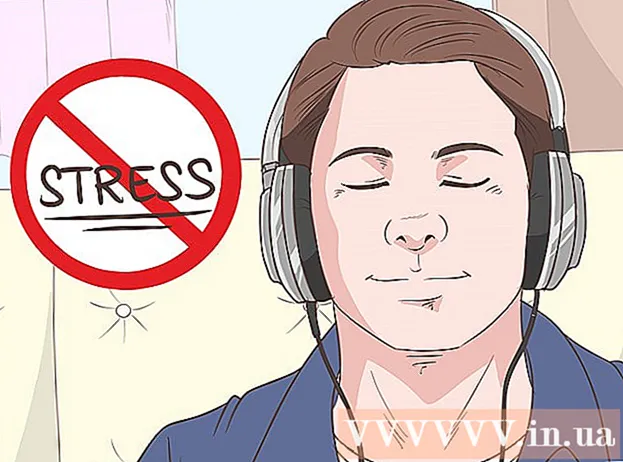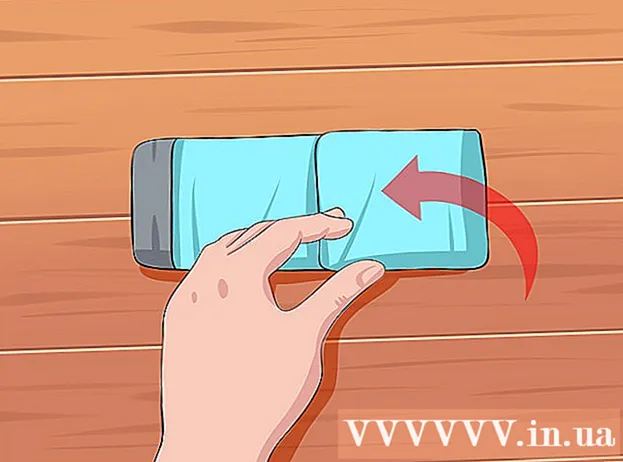Autor:
William Ramirez
Fecha De Creación:
17 Septiembre 2021
Fecha De Actualización:
1 Mes De Julio 2024

Contenido
En este artículo, le mostraremos cómo usar su versión de escritorio de Google Docs para convertir un archivo PDF en un documento editable. Tenga en cuenta que esto cambiará el formato del texto y eliminará todas las imágenes; si necesita conservar el formato del PDF, no utilice Google Docs.
Pasos
- 1 Recuerde qué archivos PDF se pueden editar. Los PDF creados a partir de documentos de texto como archivos de Word o Bloc de notas se pueden abrir en Google Docs (a menos que los PDF estén protegidos con contraseña, por supuesto).
- Si el PDF que desea editar contiene fotos o está protegido con contraseña, no podrá utilizar Google Docs para editar el PDF.
 2 Abra el sitio web de Google Docs. Vaya a https://docs.google.com/ en el navegador web de su computadora. Su Google Docs se abrirá si ya ha iniciado sesión.
2 Abra el sitio web de Google Docs. Vaya a https://docs.google.com/ en el navegador web de su computadora. Su Google Docs se abrirá si ya ha iniciado sesión. - Si aún no ha iniciado sesión, haga clic en Ir a Google Docs en el medio de la página y luego ingrese su dirección de correo electrónico y contraseña. Si solo necesita iniciar sesión en su cuenta, no haga clic en la opción especificada.
 3 Haga clic en el icono "Abrir ventana de selección de archivos"
3 Haga clic en el icono "Abrir ventana de selección de archivos"  . Es un ícono con forma de carpeta en la parte superior derecha de la página. Aparecerá una ventana emergente.
. Es un ícono con forma de carpeta en la parte superior derecha de la página. Aparecerá una ventana emergente.  4 Haga clic en cargando. Está cerca de la parte superior de la ventana emergente.
4 Haga clic en cargando. Está cerca de la parte superior de la ventana emergente.  5 Haga clic en Seleccione un archivo en su computadora. Es un botón azul en la parte inferior de la ventana. Se abrirá una ventana donde puede seleccionar el archivo PDF deseado.
5 Haga clic en Seleccione un archivo en su computadora. Es un botón azul en la parte inferior de la ventana. Se abrirá una ventana donde puede seleccionar el archivo PDF deseado.  6 Seleccione el archivo PDF. Haga clic en el PDF que desea cargar en Google Docs. Si el archivo PDF está almacenado en una carpeta diferente, navegue hasta él en el panel izquierdo de la ventana.
6 Seleccione el archivo PDF. Haga clic en el PDF que desea cargar en Google Docs. Si el archivo PDF está almacenado en una carpeta diferente, navegue hasta él en el panel izquierdo de la ventana.  7 Haga clic en Abierto. Encontrará este botón en la esquina inferior derecha de la ventana. El PDF se carga en Google Docs.
7 Haga clic en Abierto. Encontrará este botón en la esquina inferior derecha de la ventana. El PDF se carga en Google Docs.  8 Haga clic en Para abrir con. Este menú se encuentra en la parte superior de la página.
8 Haga clic en Para abrir con. Este menú se encuentra en la parte superior de la página.  9 Haga clic en Abrir con Google Docs. Encontrarás esta opción en el menú. El PDF se abrirá en una nueva pestaña de Google Docs; el archivo PDF ahora se puede editar como un documento de texto.
9 Haga clic en Abrir con Google Docs. Encontrarás esta opción en el menú. El PDF se abrirá en una nueva pestaña de Google Docs; el archivo PDF ahora se puede editar como un documento de texto.  10 Edite el documento PDF si es necesario. Puede cambiar, agregar o eliminar texto como en un documento de Google Docs normal.
10 Edite el documento PDF si es necesario. Puede cambiar, agregar o eliminar texto como en un documento de Google Docs normal. - El formato de un documento PDF depende del tipo de archivo PDF que esté abriendo.
 11 Descargue el documento PDF editado. Haga clic en Archivo> Descargar como> Documento PDF. El documento de texto se convertirá a un archivo PDF y se descargará en su computadora.
11 Descargue el documento PDF editado. Haga clic en Archivo> Descargar como> Documento PDF. El documento de texto se convertirá a un archivo PDF y se descargará en su computadora. - Alternativamente, en lugar de Documento PDF, puede seleccionar Microsoft Word para descargar el documento como un documento de Word, que puede editar más tarde.
Consejos
- Los documentos PDF se pueden editar sin cambiar el formato utilizando programas que no sean Google Docs.
Advertencias
- Hay convertidores de PDF a Word que puede instalar en Google Drive, pero no guardan imágenes ni formato.
- No puede convertir un archivo PDF en un documento de Word en la versión móvil de Google Drive y Google Docs.